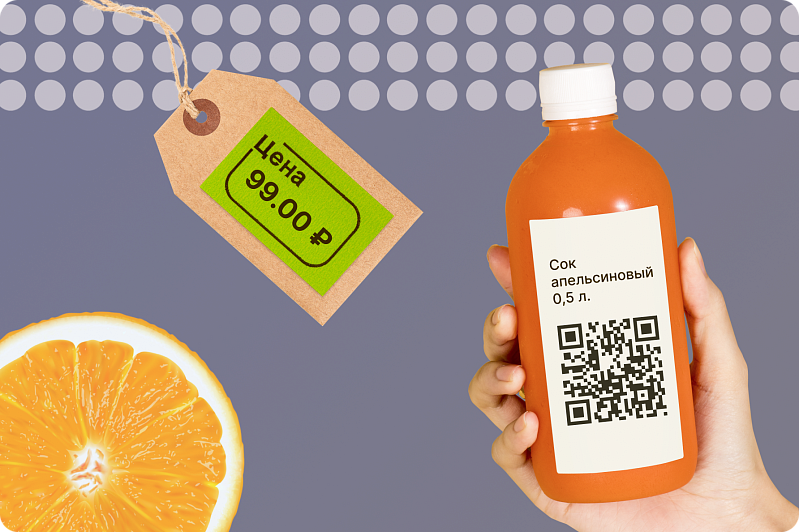
1. Перед началом работы с этикетками и ценниками проверьте, что включена возможность их печати в разделе Настройка – Еще больше возможностей.
В разделе «Продажи» должен быть установлен флажок «Печать этикеток и ценников».
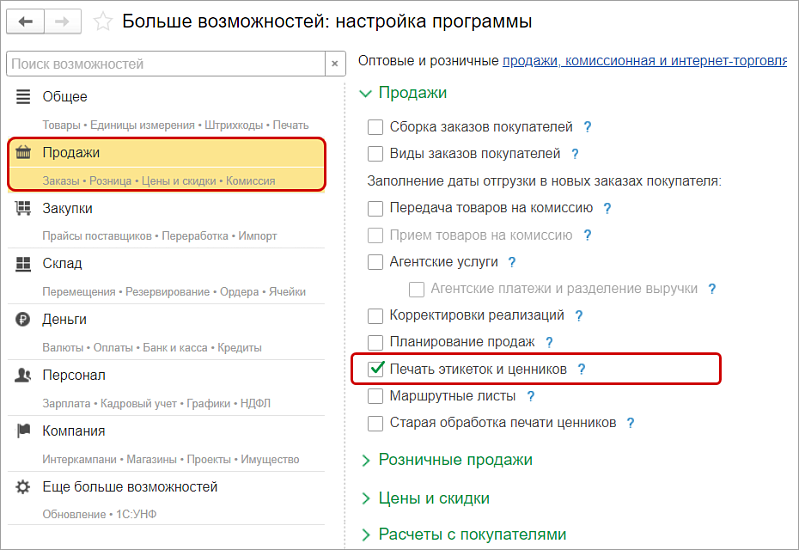
2. Далее перейдите в раздел Настройки – Администрирование – Поддержка оборудования. По ссылке «Шаблоны этикеток и ценников» откроется список готовых настроенных шаблонов.
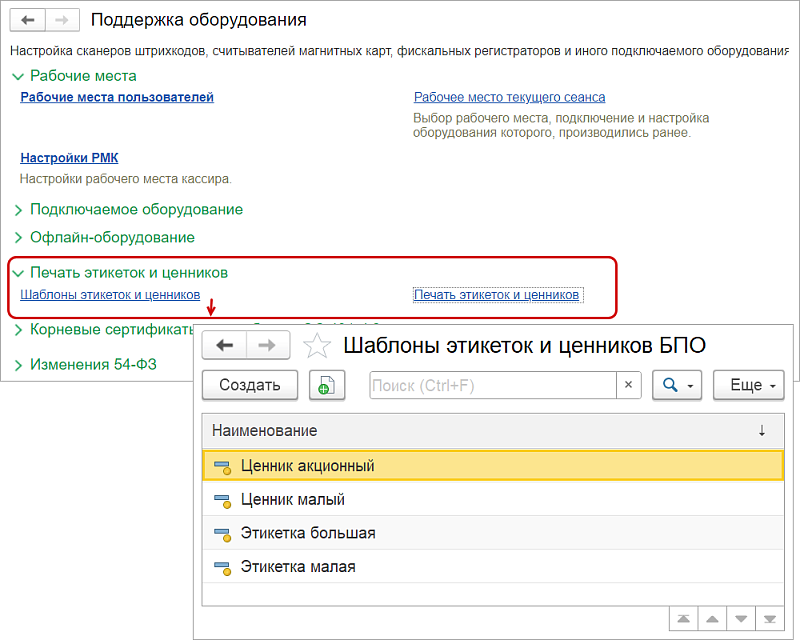
Добавьте новый шаблон по кнопке «Создать» и укажите тип ценника и наименование нового шаблона. Сохраните шаблон по кнопке «Записать» и перейдите к редактору по кнопке «Редактировать».
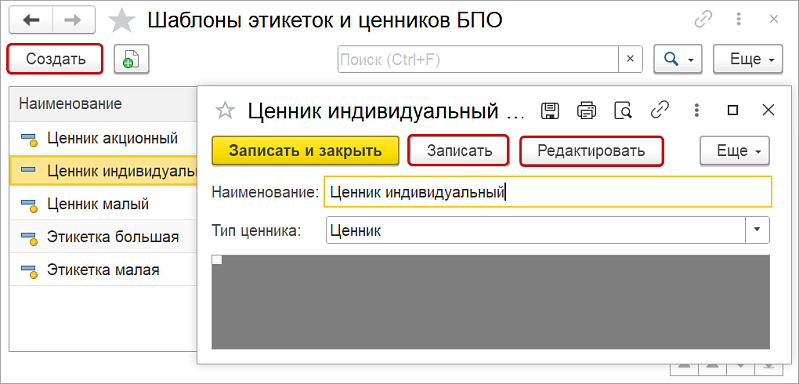
Отредактируйте макет по своим требованиям. В макете можно настроить шаг сетки, ширину и высоту в миллиметрах, ориентацию, стандартные размеры (список с выбором размера этикетки или ценника из списка стандартных). Чтобы загрузить шаблоны из файлов или сохранить созданные шаблоны на жесткий диск компьютера, кликните «Загрузить из файла» и «Сохранить в файл».
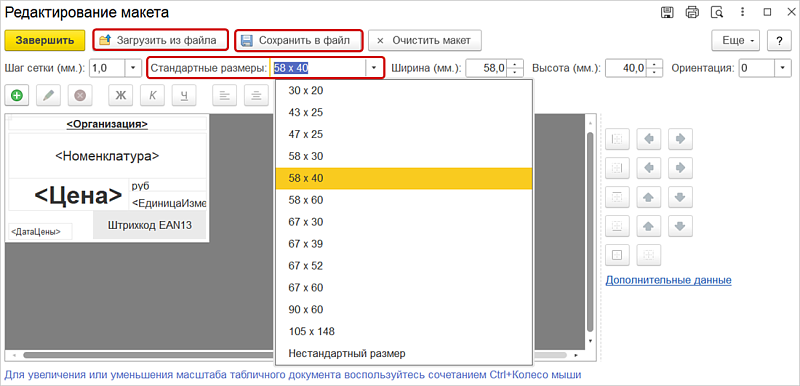
Если нужно добавить поля в табличную часть макета, кликните на кнопку «+» и выберите нужный тип поля: «Текст», «Штрихкод», «Картинка» и «Дополнительно». Для каждого поля можно указать конкретный параметр или постоянное значение.
Например, если нужно отобразить наименование организации, то выберите тип поля «Текст», тип заполнения «Параметр» и укажите в поле «Значение» соответствующий реквизит. В этом случае на печать будет выведено название конкретной организации в зависимости от выбранного торгового объекта.
Если нужно всегда печатать одинаковый текст, не зависящий от данных программы, то в поле тип заполнения выберите «Постоянное значение» и добавьте этот текст в поле «Значение».
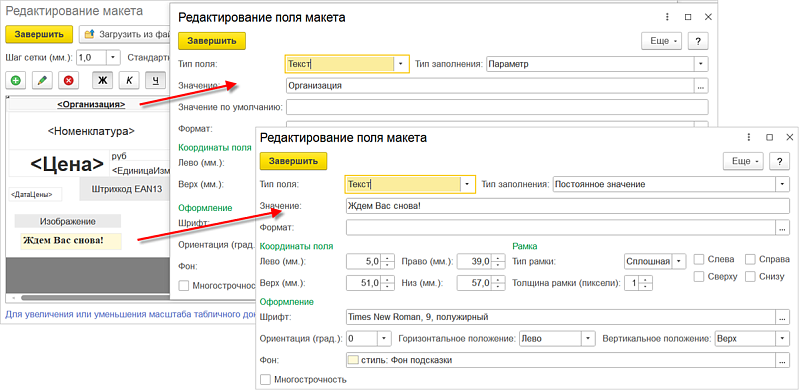
Чтобы добавить на форму ценника или этикетки картинку, укажите в поле «Значение» путь к соответствующему файлу.
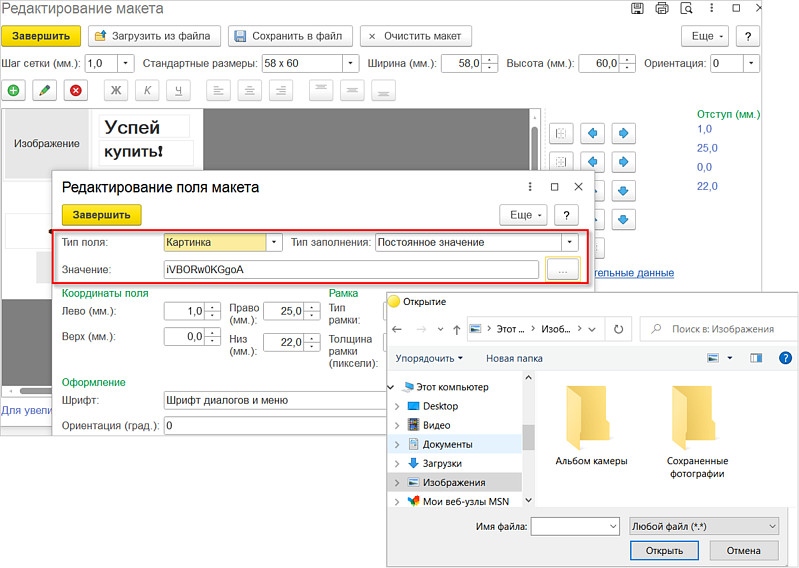
Если выбран типа поля «Штрихкод», в поле «Значение» можно указать конкретный тип штрихкода. А сам цифровой штрихкод из карточки номенклатуры будет автоматически сгенерирован в виде картинки, которую можно считать сканером.
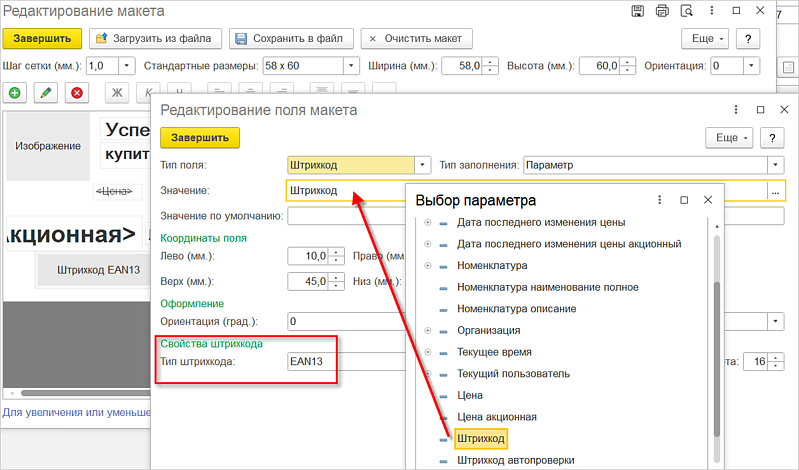
Можно детально настроить каждое поле, редактируя координаты (вплоть до миллиметра), рамку, шрифт, ориентацию и фон. Чтобы увеличить или уменьшить масштаб табличного документа, используйте скролл компьютерной мыши, удерживая на клавиатуре клавишу Ctrl.
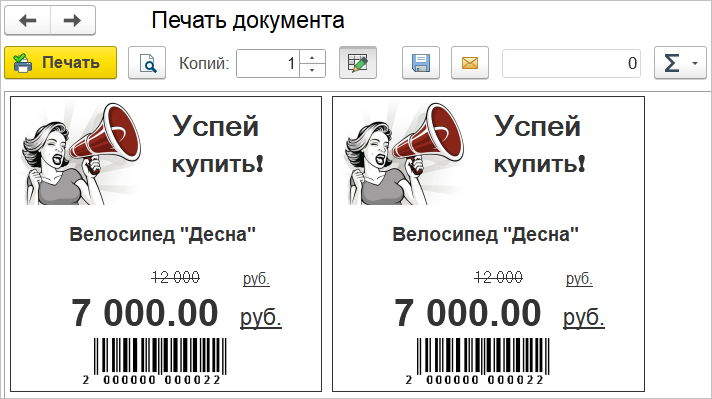
Используя различные инструменты, можно создать этикетки и ценники для разных задач компании. Также можно использовать старую обработку для печати, если неудобно пользоваться новой. Для этого в разделе Настройки – Еще больше возможностей – Продажи установите флажок Старая обработка печати ценников.


